Kuidas vaadata Apple TV Plusi Amazon Fire TV Sticki või Fire OS-i teleris

Paljud inimesed ostavad voogesitusseadmeid nagu Amazon Fire TV Stick et nad saaksid telerist vaadata erinevaid voogedastusteenuseid, mis muidu neil seda teha ei saaks. Üks selline rakendus on Apple TV Plus , Apple'ile kuuluv voogedastusteenus.
Apple TV Plus on kiiresti kasvav voogedastusteenus; inimesed tulevad otsima laia valikut prestiižseid telesaateid, mida tuleb vaadata, ja selle õhukese, kuid muljetavaldava nimekirja suure eelarvega filmidest, nagu Tapja Kuu lilled ja Napoleon , ja asjaolu, et seal on palju Apple TV Plus tasuta prooviversioonid et saaksite seda maksmata kontrollida.
Kuid Apple ja Amazon on rivaalid, nii et võite küsida, kas Amazon Fire seadmed võimaldavad teil vaadata Apple TV Plusi või kas Amazon püüab sundida teid oma voogedastusteenuse juurde jääma. Peamine video .
Õnneks pole see nii ja Apple TV Plusist voogesitamiseks võite kasutada Amazon Fire TV Sticki või nutitelerit, mis töötab Amazoni Fire OS-i tarkvaraga. Aitame teil välja mõelda, kuidas.
Mida sa vajad
- Fire OS-i seade (Fire TV Stick või Fire OS Smart TV)
- Apple TV Plus konto või arvelduskaart selle seadistamiseks
- ( Valikuline, kuid abivalmis ) QR-lugejaga nutitelefon
Kuidas vaadata Apple TV Plusi Amazon Fire TV Sticki või Fire OS-i teleris
Kuidas vaadata Apple TV Plusi ühe pilguga Amazon Fire TV Sticki või Fire OS-i teleris
- Seadistage oma Fire OS-i seade
- Laadige App Store'ist alla Apple TV Plus
- Seadistage seadmes Apple TV Plus VÕI logige oma telefoniga sisse
- Voogesitage ära!
Apple TV Plusi täielik vaatamine Amazon Fire TV Sticki või Fire OS-i teleris
Selle juhendi puhul eeldame, et teie Fire OS-i seade on kõik seadistatud ja kasutamiseks valmis ning värskendused on installitud.
Valikuline otseteeKui teil on hääljuhtimispult, vajutage ja hoidke all Alexa nuppu ja öelge 'download Apple TV Plus', et liikuda otse rakenduse rakenduste poe lehele.
Kõigepealt peaksite minema seadme peamenüüsse, mida saab hõlpsasti teha, vajutades kaugjuhtimispuldi nuppu „Kodu”. Siit suundute rakenduste poodi, mis on oranži ikooniga rakendus, mis asub menüüs „Otsing” (menüüs olev suurendusklaas) või loendist „Teie rakendused” (teie rakenduste loendi kõrval olev ikoon, mis näitab kolm ruutu ja plussmärk).
Avage rakenduste pood ja leidke menüüst Apple TV Plus või otsige seda. Kui olete selle rakenduse mõnda teise Fire-seadmesse installinud, palutakse teil see lihtsalt installida, kuid kui ei, siis peate selle esmalt (tasuta) ostma. Vajutage allalaadimisnuppu ja see hakkab automaatselt teie seadmesse installima.
Olenevalt teie Interneti-ühendusest võtab see veidi aega, kuid praegu Apple TV Plus on nüüd installitud! Armas. Kuid teil on veel natuke tööd teha.
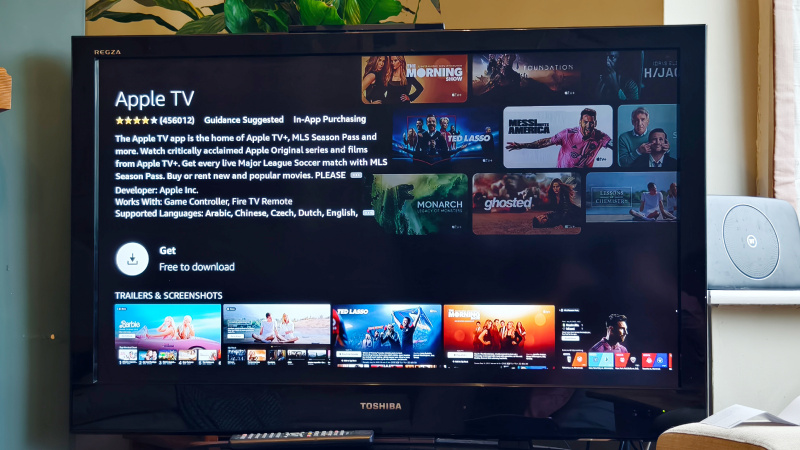
Kasutades sama meetodit nagu varem, minge tagasi Fire OS-i avalehele ja peate kasutamiseks seadistama Apple TV Plusi. Pärast allalaadimist on see saadaval kas avalehel või teie rakenduste loendis (nagu ülalpool kirjeldatud).
See aitab aja säästmiseks luua oma telefonis või arvutis Apple TV Plusi konto ja ma soovitan teil seda teha meie Apple TV Plusi tasuta prooviperioodide juhend , nii et võib-olla saate teel raha säästa.
Apple TV Plusi saate seadistada kas Fire OS-i seadmes või nutitelefoniga ning ma soovitan kindlasti viimast, kuna see on palju kiirem ja säästab ekraaniklaviatuuril töötamist. Skannite lihtsalt QR-koodi, logite oma telefoniga sisse ja oletegi valmis mõnda telesaadet voogesitama. Vastasel juhul saate kaugjuhtimispuldi abil sisestada oma e-posti aadressi ja parooli.
Ükskõik millise sisselogimisviisi valite, kui see õnnestub, logitakse teid lõpuks rakendusse sisse. Nüüd saate vaadata Apple TV Plusi saateid teie südamele! Kas vajate soovitusi? Siin on meie kokkuvõte parimad Apple TV Plus saated .














